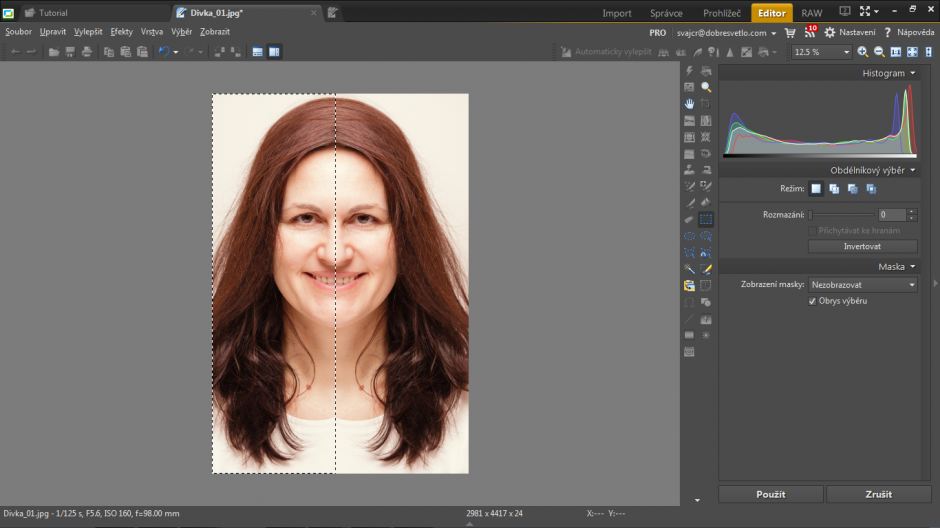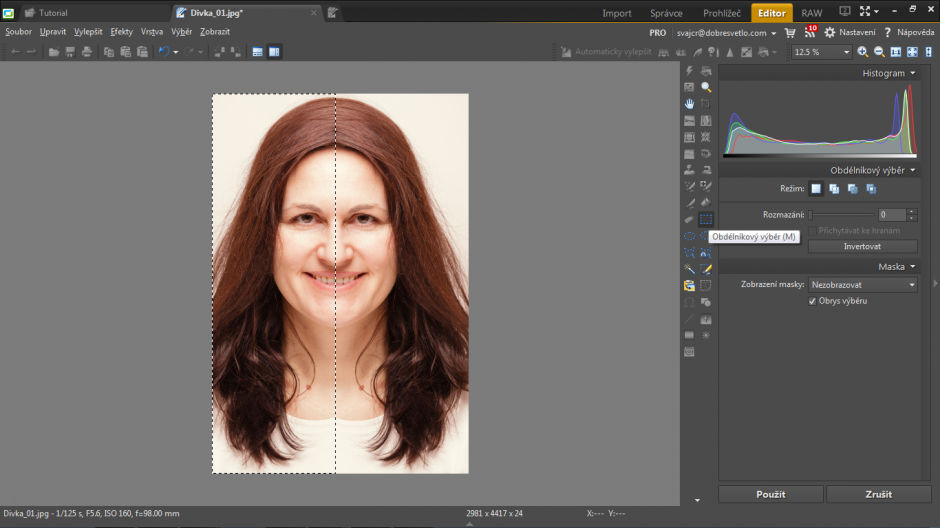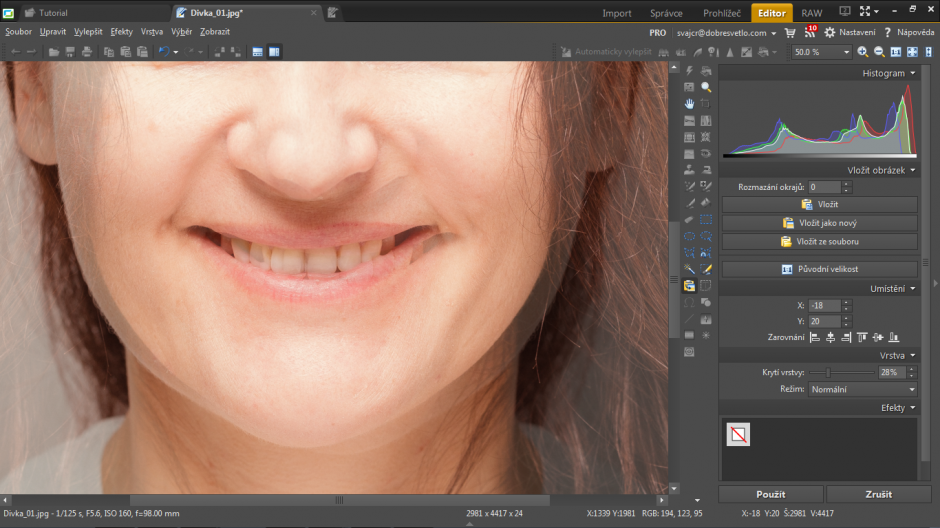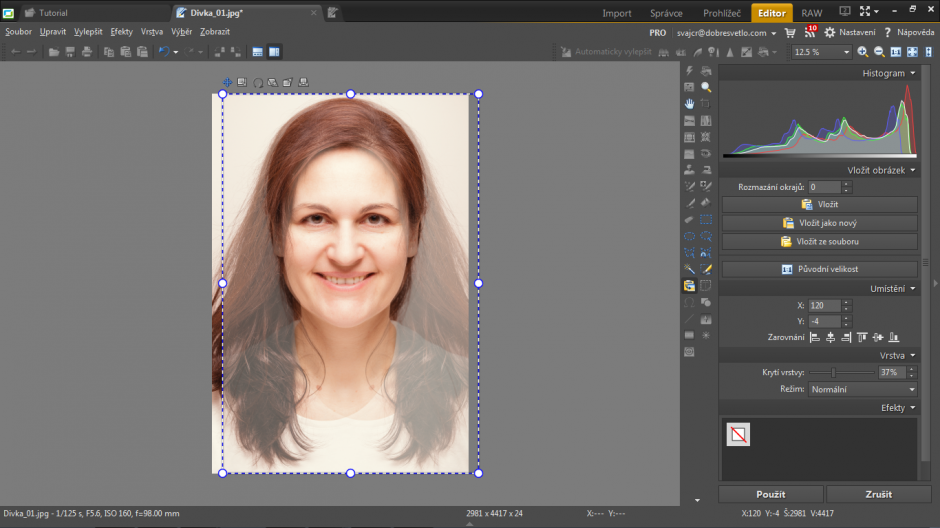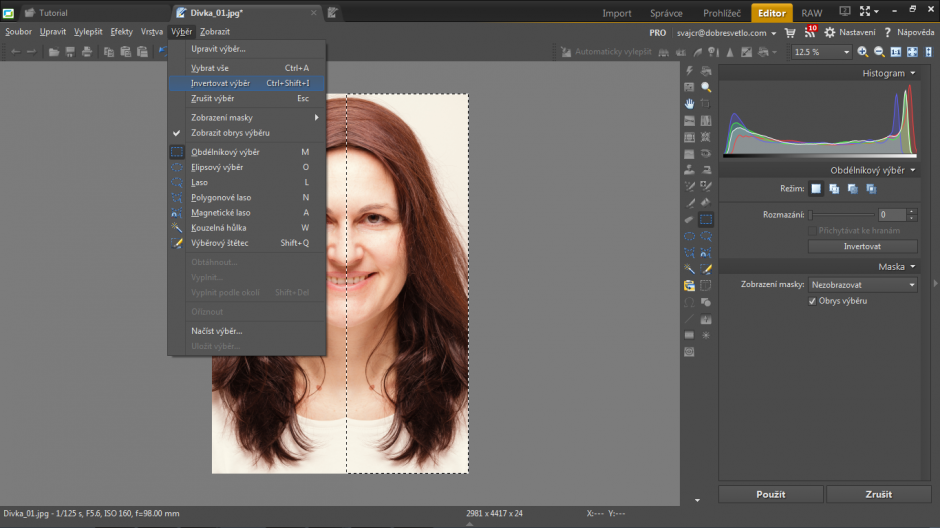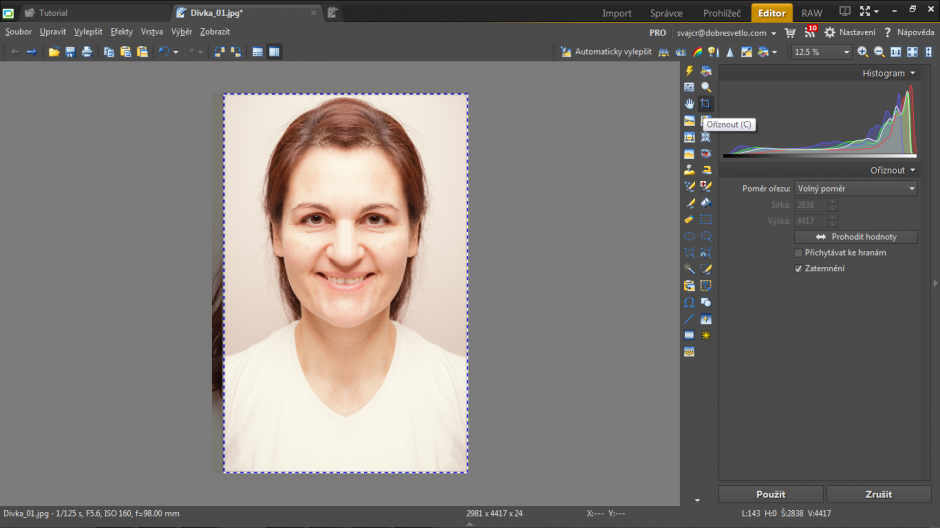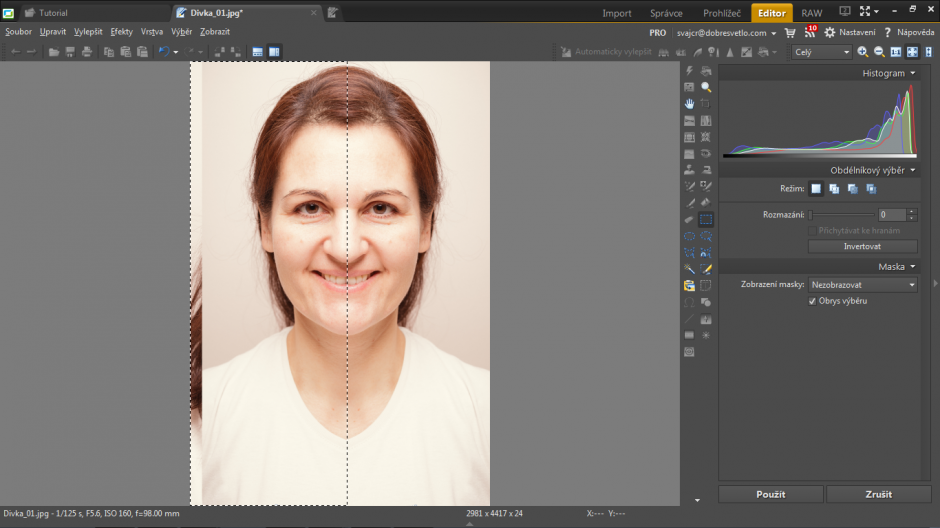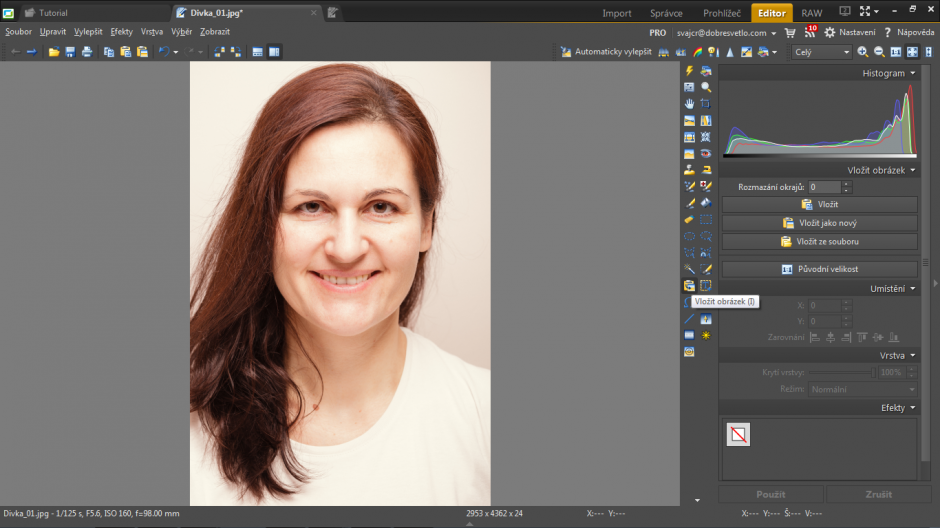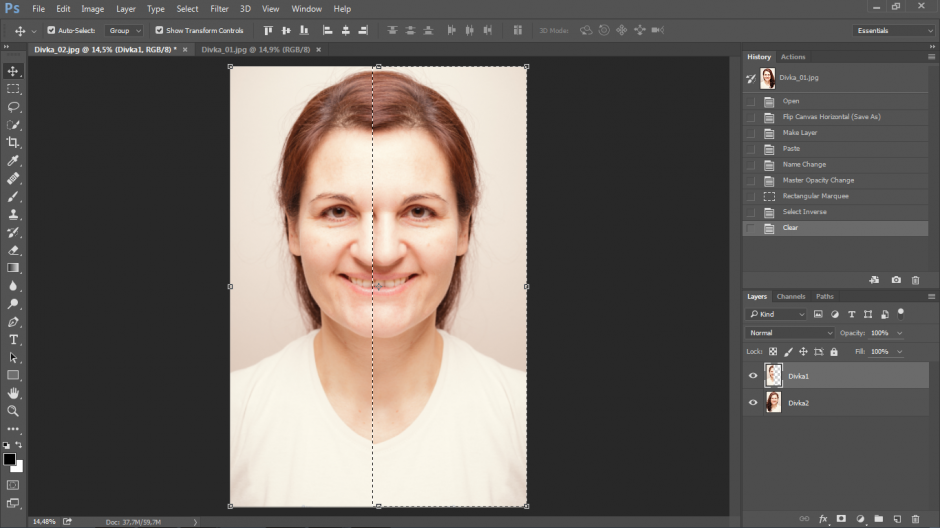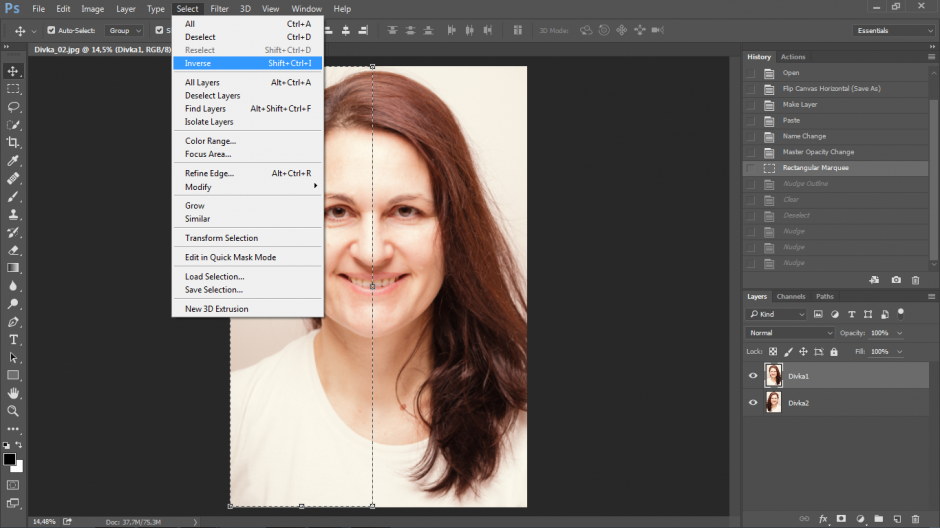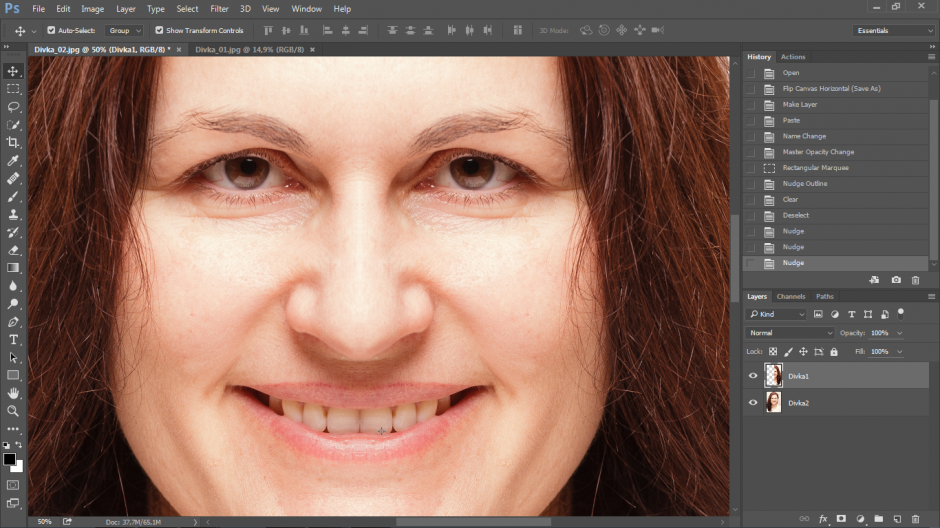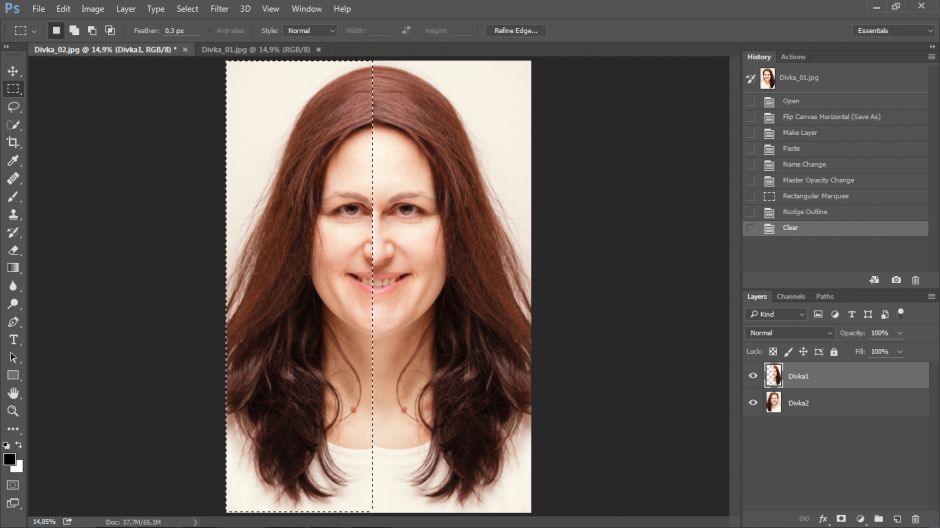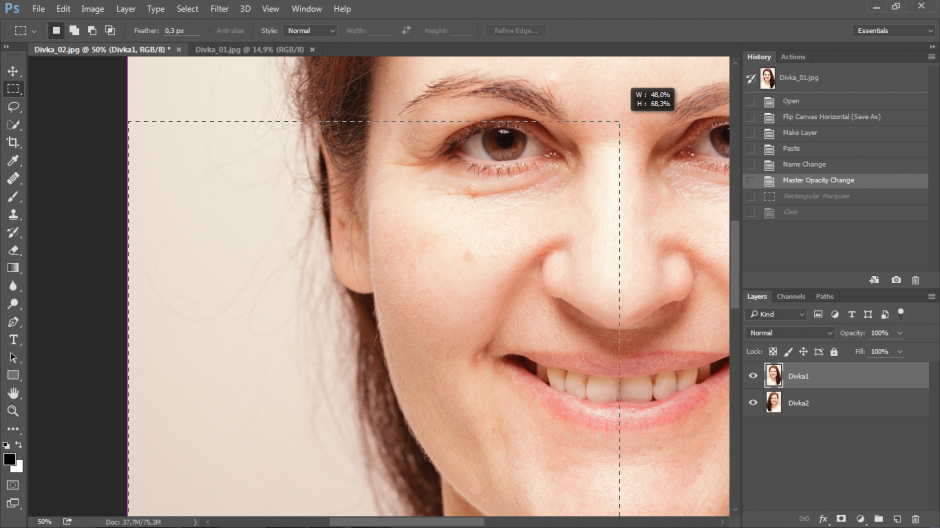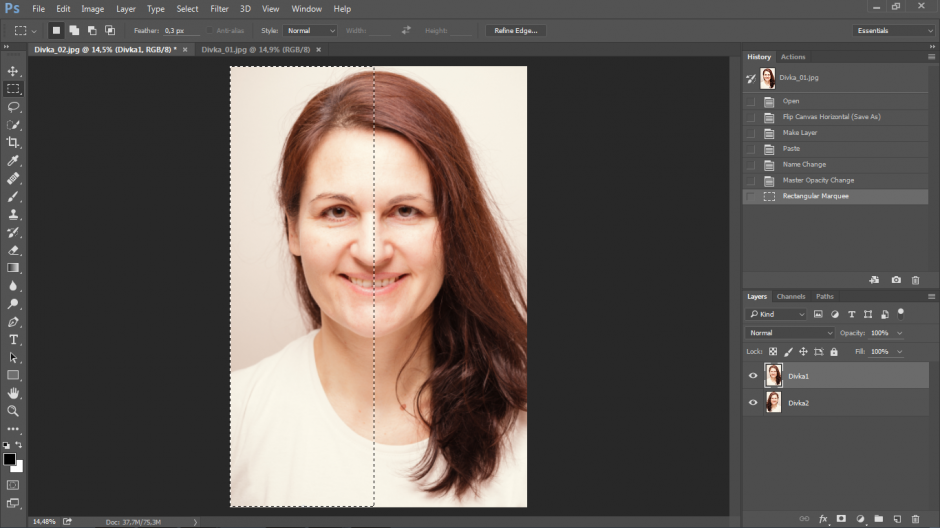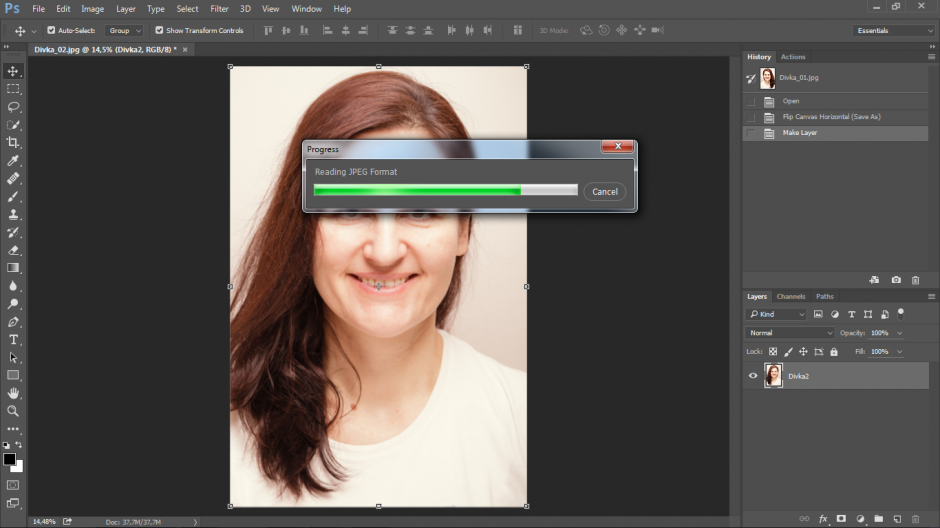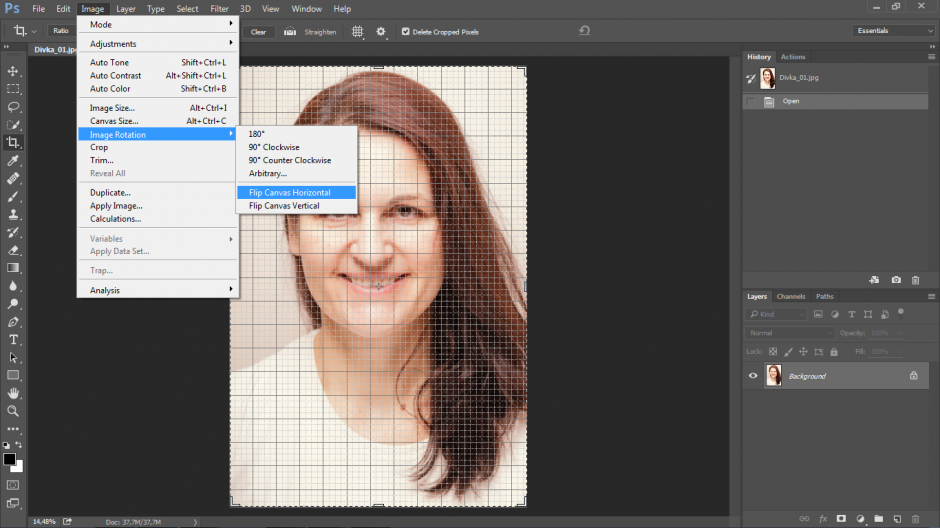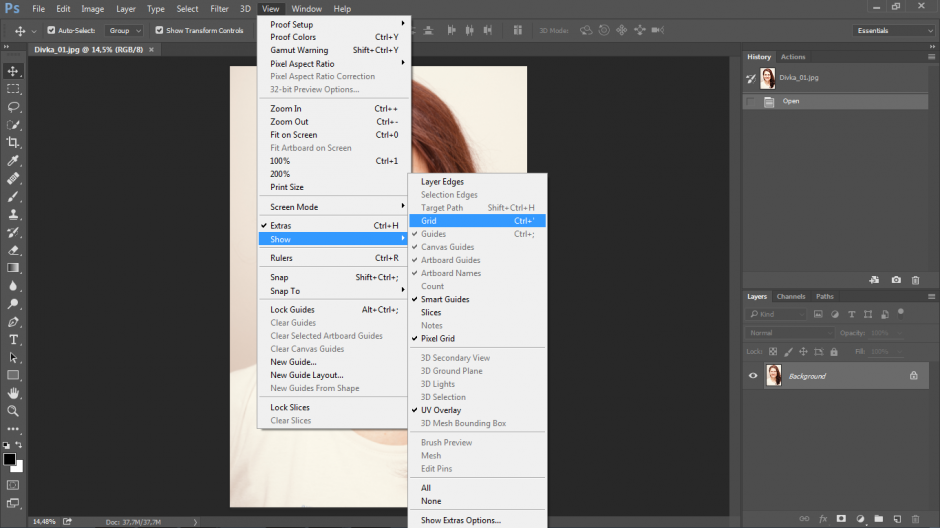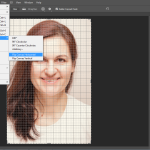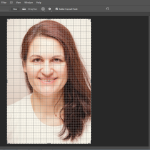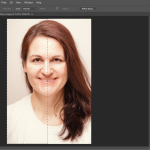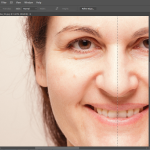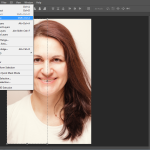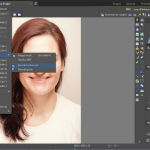Jistě víte, že v člověku přebývají dvě bytosti. Jednu z nich si uvědomujeme a ovládáme ji rozumem v bdělém stavu. Druhá bytost nám během spánku zjevuje pestrobarevné obrazy, které nemůžeme vědomě ovládnout. Jednu polovinu ovládá levá – mužská – hemisféra a druhou – ženská – pravá. Dá se říci, že člověk žije dva životy – jeden přes den a druhý v noci…
Jistě víte, že v člověku přebývají dvě bytosti. Jednu z nich si uvědomujeme a ovládáme ji rozumem v bdělém stavu. Druhá bytost nám během spánku zjevuje pestrobarevné obrazy, které nemůžeme vědomě ovládnout. Jednu polovinu ovládá levá – mužská – hemisféra a druhou – ženská – pravá. Dá se říci, že člověk žije dva životy – jeden přes den a druhý v noci…
Pojďme se podívat, jak se díky fotografii s těmito bytostmi seznámit osobně. Prozradíme všechny detaily celého procesu. Od správného svícení, nafocení až po složení portrétů v počítači. Tentokrát v programech Adobe Photoshop a Zoner Photo Studio.
1. Pořízení fotografie
Technika: Portrétní objektiv (70mm a výše) zabrání zkreslení anatomie hlavy.
Světlo: Rozptýlené centrální shora, stíny můžeme vykrýt odraznou deskou pod bradou.
Kompozice: Snažíme se o symetrické natočení hlavy. Pozornost věnujeme nosu, bradě, náklonu. Určitě pořiďte několik variant, s úsměvem, vážnou tváří, symetrickými vlasy, nebo asymetrickým účesem / rozcuchem. Můžete pořídit také jeden snímek se zavřenýma očima.
2. Úprava fotografie v Adobe Photoshopu
Fotografii nejprve srovnáme. Pomůže nám zobrazení mřížky View / Show / Grid. Orientujeme se podle obočí, nosu a rtů. Čím více se povede fotografii srovnat, tím lepší výsledek.
Pomocí nástroje Crop tool (C) tak dlouho natáčíme a ořezáváme, dokud nejsme s výsledkem spokojeni.
Snímek uložíme jako divka_1.jpg.
Obrázek horizontálně přetočíme, v menu Image zvolíme Image Rotation / Flip canvas horizontal
Snímek uložíme jako divka2.jpg.
- Zobrazíme mřížku
- Horizontálně převrátíme
- Srovnáme a ořízneme
Otevřeme si do druhého okna snímek divka1.jpg
Vložíme divku1 do okna s divkou2 jako novou vrstvu: CTRL + A / CTRL + C / CTRL + V
Máme nyní dvě převrácené tváře na sobě.
Pomocí výběru Rectangular Markee Tool vybereme levou polovinu snímku. Pomůže nám nos, obočí, a prostřední mezera mezi zuby (pokud jsou vidět).
Výběr smažeme klávesou delete.
Zrušíme výběr (CTRL + D). Nyní posouváme horní vrstvu tak dlouho, dokud nebudeme s výsledkem spokojeni. Pomohou nám opět zoubky, oči, nos.
Skvělé! Právě jsme vysvobodili ze zakletí noční bytost! Obrázek uložíme jako Divka_nocni.jpg.
- Divka1 v druhém okně
- Vložíme jako 2. vrstvu
- Vybereme polovinu
- Pečlivě na polovinu
- Smažeme výběr
- Posuneme vrstvu
- Dokud nejsme spokojeni
Pojďme vysvobodit druhou bytost. V historii se vrátíme do místa, kde jsme označili levou polovinu tváře.
V menu Select zvolíme Inverse (nebo horká klávesa SHIFT + CTRL + I). Provede se automatický výběr pravé poloviny tváře. Postup činností se opakuje – delete smažeme výběr, CTRL + D zrušíme výběr a posouváme vrstvu v režimu move tool (horká klávesa V).
Sláva! Podařila se nám velmi jednoduše denní podobenka! Uložíme jako Divka_denni.jpg a můžeme se z naší skvělé práce radovat.
- Invertujeme výběr
- Smažeme delete
- Pečlivě posuneme
3. Úprava fotografie v Zoner Photo Studiu
Obrázek velmi jednoduše srovnáme nástrojem Srovnat horizont (horká klávesa H). Orientujeme se podle obočí, nosu a rtů. Čím více se povede fotografii srovnat, tím lepší výsledek. Otáčíme a ořezáváme obrázek tak dlouho, dokud nejsme s výsledkem spokojeni.
Snímek uložíme (divka_1.jpg)
Obrázek horizontálně přetočíme v menu Upravit / Otočení a převrácení / Převrátit vodorovně
Snímek uložíme jako divka2.jpg.
- Srovnáme „horizont“
- Vodorovně převrátíme
Nyní potřebujeme vložit jako druhou vrstvu snímek divka1.jpg.
Menu Vložit obrázek (horká klávesa I) / Vložit ze souboru
Máme nyní dvě převrácené tváře na sobě.
Krytí vrstvy nastavíme na 35 procent, abychom mohli dobře spasovat středovou osu tváří na sebe (pomůže prostřední mezera mezi zuby). Vrátíme krytí vrstvy na 100 procent. Pomocí obdélníkového výběru vybereme levou polovinu snímku. Toto je místo M. Pomůže nám nos, obočí, a prostřední mezera mezi zuby (pokud jsou vidět). Potvrdíme tlačítkem Použít.
- Vložit obrázek
- Krytí vrstvy 35%
- Spasujeme na sebe
- Krytí vrstvy 100%
- Označíme polovinu
Hurá! Právě jsme probudili doposud spící noční bytost!!! Obrázek podle potřeby ořízneme a uložíme jako Divka_nocni.jpg.
V historii se vrátíme do místa M, kde jsme napasovali dvě tváře na sebe.
V menu výběr zvolíme Invertovat výběr (nebo horká klávesa SHIFT + CTRL + I). Provede se automatický výběr pravé poloviny tváře a hned vidíme výsledek. Potvrdíme Použít.
Sláva! Podařila se nám velmi vědomě odhalit denní podobu naší rozumové bytosti! Uložíme jako Divka_denni.jpg a můžeme se z naší skvělé práce radovat, můžeme jí zkoumat, případně nad fotografiemi filosofovat…
srdečně, Vít Švajcr